أفضل الطرق لتغيير MP4 إلى M4R على أجهزة الكمبيوتر وأجهزة الهاتف المحمول وعلى الإنترنت
غالبًا ما يستخدم الأشخاص MP4 لأن هذا هو تنسيق ملفات الفيديو الأكثر شيوعًا. أيضًا ، يريدون استخدامه بسبب توافقه الممتاز مع الأجهزة ومشغلات الوسائط الأخرى. في بعض الحالات ، تريد تحويل ملف MP4 إلى M4R لاستخدامه كنغمة رنين لجهاز iPhone الخاص بك. وبالتالي ، سوف تحتاج إلى أكثر جدارة بالثقة MP4 إلى M4R محول. لهذا السبب يجب أن تستمر في قراءة هذا المنشور لأنه سيوفر لك أفضل الخيارات لتحقيق هدفك. أكثر من ذلك ، سيوفر لك خطوات حول كيفية تحويل MP4 إلى M4R على سطح المكتب والهواتف المحمولة وعبر الإنترنت.
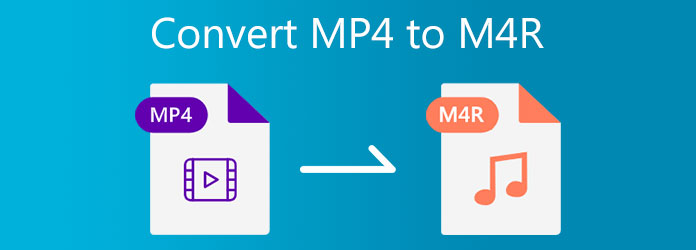
الجزء 1. كيفية تحويل MP4 إلى M4R على سطح المكتب
1. كيفية تحويل MP4 إلى M4R في Tipard Video Converter Ultimate
هل تحتاج إلى طريقة فعالة لتحويل مقاطع الفيديو الخاصة بك إلى بيانات صوتية؟ إذا كان هذا هو مصدر قلقك ، فأنت بحاجة إلى استخدام برنامج تحويل الفيديو إلى الصوت البارز. هذا هو سبب تقديمنا معك Tipard Video Converter Ultimate. هذا البرنامج عبارة عن برنامج شامل يتيح للمستخدمين تحويل ملفات الوسائط ودمجها وضغطها وتحريرها وغير ذلك الكثير. وهذا يعني أن برنامج Tipard Video Converter Ultimate يمكنه تحويل ملفات MP4 إلى ملفات صوتية M4R. كمستخدم ، قد ترغب في محول وسائط يقوم بتحويل الملفات إلى تنسيقات أخرى في غضون وقت قصير. حسنًا ، يمكنك الوثوق بهذا البرنامج لأنه يسمح لك بتحويل الملفات بسرعة تحويل أسرع 70 مرة. تماشياً مع ذلك ، فإنه يحتوي على تسريع GPU لتمكين عملية تحويل سريعة. يحتوي البرنامج على واجهة بسيطة مناسبة لكل من المبتدئين والمحترفين.
يرجى الاطلاع على المعلومات الإضافية حول هذه الأداة لاختبار قدراتها. أكثر من ذلك ، يمكنك القيام بكل الخطوات البسيطة أدناه لتغيير MP4 إلى M4R.
قدرات رائعة لمحول الفيديو Tipard Ultimate:
- 1. تحويل ملفات الدُفعات إلى تنسيقات ملفات أخرى.
- 2. يمكن للبرنامج نسخ ونسخ ملفات DVD وBlu-ray.
- 3. يمكّنك من استخدام البرنامج مع إصدار مجاني للتنزيل.
- 4. تقديم أدوات تحرير وتأثيرات ممتازة.
- 5. يتميز Toolbox بوجود أ GIF صانع، و 3D Maker ، و Audio Sync Video ، و Media Metadata Editor ، وغير ذلك الكثير.
- 6. يمكن للبرنامج العمل مع أجهزة كمبيوتر Mac و Windows.
كيفية تغيير MP4 إلى M4A في Tipard Video Converter Ultimate
الخطوة1أولاً ، اكتب Tipard Video Converter Ultimate على Chrome. بعد ذلك ، انتقل إلى الصفحة الرئيسية للبرنامج ، وانقر فوق بإمكانك تحميله زر وتثبيته. قم بتشغيل البرنامج ، ثم ابحث عن ملف أداة وانقر فوقه.
الخطوة2عند النقر فوق أداة البرنامج ، سوف تواجه شاشة أخرى. ثم اضغط على المزيد في منتصف الشاشة أو انتقل إلى إضافة ملفات في الجانب الأيمن العلوي من النافذة لإضافة ملف / ملفات MP4.

الخطوة3عندما يكون لديك الآن ملف MP4 ، لا تنس العثور على التنسيق الذي تريده. وبالتالي ، تحتاج إلى النقر فوق ملف إعداد وإخراج في الجانب الأيسر من ملف / ملفات MP4. للعثور على تنسيق الملف الذي تريده ، يمكنك الانتقال إلى ملف بحث منطقة.

الخطوة4انتقل إلى Audio الخيار أولا ثم اكتب M4R على . والقسم الخاص به.
الخطوة5XNUMX. من قائمة حفظ في المنطقة ، يمكنك اختيار موقع الملف لملفك / ملفاتك الصوتية. إذا كان لديك ملف دفعي للتحويل ، فيمكنك تمكين دمج في ملف واحد ، ثم انقر فوق تحويل جميع زر لحفظ الفيديو / الصورة.

يمكنك أيضًا استخدام هذه الطريقة للتحويل MP4 إلى M4A.
2. كيفية تحويل MP4 إلى M4R في iTunes
يمكنك أيضًا استخدام iTunes لتحويل MP4 إلى M4R على سطح المكتب ، سواء كان نظام التشغيل Windows أو Mac. بهذه الطريقة ، يمكنك تشغيل MP4 كنغمة رنين على أجهزة iPhone. بالإضافة إلى ذلك ، يمكنك اتباع الخطوات أدناه إذا كنت تريد معرفة كيفية تحويل MP4 إلى M4R باستخدام iTunes.
الخطوة1 يرجى فتح iTunes باستخدام كمبيوتر Mac الخاص بك.
الخطوة2 بعد ذلك ، حدد تعديل الخيار ، ثم انتقل إلى التفضيلات. في غضون ذلك ، انقر فوق إعدادات الاستيراد من العلاجات العامة التبويب. ثم بجانب ملف استخدام استيراد زر ، اضغط على القائمة الجزء. هنا ، يمكنك الآن تحديد تنسيق الملف الذي تريده ، ثم النقر فوق OK.
الخطوة3 أخيرًا ، اختر الأغنية / الأغاني من مجلد الملفات أو المكتبة. ثم ، انقر فوق قم بتقديم زر وانتقل إلى إنشاء نسخة جديدة. بعد ذلك ، لديك فرصة لإنشاء ملف M4R تنسيق.
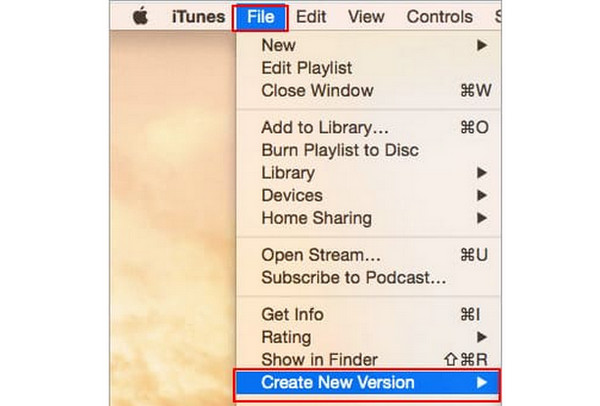
الجزء 2. كيفية تغيير MP4 إلى M4R عبر الإنترنت
باستخدام محول وسائط عبر الإنترنت ، من الممكن أيضًا تغيير مقاطع فيديو MP4 إلى M4R عبر الإنترنت. وبالتالي ، نوصي بالتحويل. يمكن لمحول الوسائط عبر الإنترنت هذا تغيير MP4 إلى M4R بسهولة ودون التأثير على جودة الصوت. الرجوع إلى الخطوات أدناه حول كيفية تحقيق ذلك.
الخطوة1 بحث Convertio على متصفحك. يمكنك كتابة مباشرة MP4 لتحويل M4R عبر الإنترنت لتسهيل الأمر. وبالتالي ، سوف تقوم بالتحويل ثم تنتقل إلى الصفحة الرئيسية.
الخطوة2 عندما تكون في الصفحة الرئيسية ، انقر فوق اختر الملفات زر لتحميل الفيديو / ثانية.
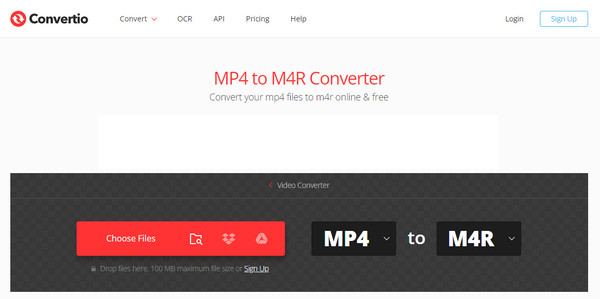
الخطوة3 بعد تحميل ملف / ملفات MP4 ، يمكنك الآن الضغط على ملف تحول زر لبدء عملية التحويل. يمكنك أيضًا الضغط على ملف إضافة المزيد من الملفات زر لتحميل المزيد من مقاطع الفيديو وتحويلها جميعًا مرة واحدة.
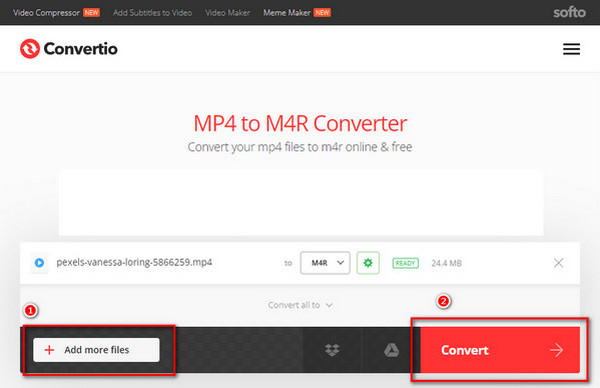
الجزء 3. كيفية تحويل MP4 إلى M4R على الهاتف المحمول
إذا لم يكن لديك سطح مكتب ، فلا يزال بإمكانك تحويل MP4 إلى M4R على الأجهزة المحمولة. وبالتالي ، نوصيك بتحويل MP4 إلى M4R لجهاز iPhone. لذا ، حاول استخدام iConvert ، هذا المحول المحمول سهل الاستخدام والتنزيل. لتحقيق ما تريد ، يرجى اتباع جميع الخطوات أدناه.
الخطوة1 بحث iConvert على متصفحك أو متجر Apple ، ثم احصل عليه. بعد ذلك ، قم بتثبيت وتشغيل iConvert على جهاز iPhone الخاص بك.
الخطوة2 سوف تواجه أ + أيقونة أسفل الشاشة عند فتح البرنامج. ثم ، انقر فوق ألبوم خيار لتحديد ملف / ملفات الفيديو الذي تريد تحويله.
الخطوة3 بعد إضافة ملف / ملفات MP4. ضرب رمز المحول أسفل إخراج الفيديو. ثم انتقل إلىتحويل التنسيق واختيار M4R صيغة. أخيرًا ، اضغط على تحول زر وانتظر لثانية لحفظ الملف الجديد.
الجزء 4. أسئلة وأجوبة حول تحويل MP4 إلى M4R
ما هو ملف M4R؟
M4R هو امتداد ملف يحتوي على بيانات صوتية. عادةً ما يكون امتداد الملف هذا نغمة رنين iTunes. وبالتالي ، يمكنك إنشاء M4R الخاص بك ونقله إلى iPhone وجعله نغمة الرنين الخاصة بك.
كيف يمكنني إضافة ملفات M4R إلى iTunes؟
لإضافة ملفات M4R إلى iTunes ، يجب عليك اتباع طريقتين عمليتين. أولاً ، تحتاج إلى سحبها وإفلاتها في الأداة. ثانيًا ، انقر فوق الزر "ملف" ثم انقر فوق الزر "فتح" لتحديد ملف من مجلدك.
هل هناك فرق بين M4A و M4R؟
نعم ، الفرق بين حاويتين للملفات الصوتية هو أن M4R هي نغمة iPhone. لكن ملف M4A عبارة عن موسيقى.
وفي الختام
يمكنك الآن الحصول على نغمة رنين رائعة لجهاز iPhone الخاص بك بعد التحويل MP4 إلى M4R. ولكن لا يزال يتعين عليك اختيار الفيديو الأكثر صلة بمحول الصوت. وبالتالي ، نريدك أن تثق في Tipard Video Converter Ultimate ، من بين أمور أخرى. يأتي مزودًا بميزات فريدة تتيح لك الاستمتاع به مجانًا لأنه يحتوي على إصدار مجاني للتنزيل. من فضلك ، أرسل هذه المقالة إلى أصدقائك لمساعدتهم على حل مخاوفهم.







